
时间:2023-02-19 编辑:笑话
当你看到你拍出来的照片是上下颠倒东倒西歪的时候,你是不是有点烦恼,当然了这些方向颠倒的照片通过PS就能轻松搞定,下面来说一下如何用PS将。
首先将你的图片导入到PS中,你可以直接通过点击上方菜单的【图像】-【】,然后你就可以根据你自身图片的情况来旋转图片。非常的简单。
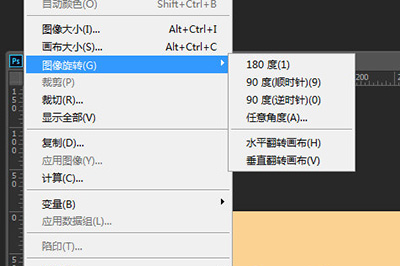
还有一种方法就是通过自定义来旋转,这种方法很适合拼图的时候使用。
将你的照片导入进去之后,选择【移动工具】(快捷键V),然后在上方勾选【】(快捷键CTRL+T)。
然后你的图片就会被框选,接着你要做的就是鼠标移到边框的的四个顶点,当你的鼠标指针变成弯曲的箭头时,你就可以自由的旋转你的图片了。
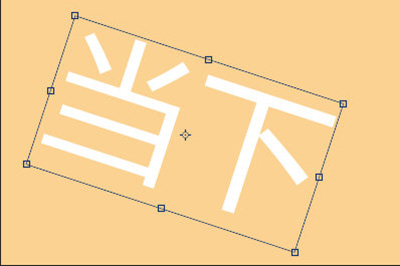
另外你是否注意到边框中间的点了吗,那个就是,如果你不想将你的图片沿着中心旋转,你可以将移到角落,然后你旋转的图片就会沿着来旋转。
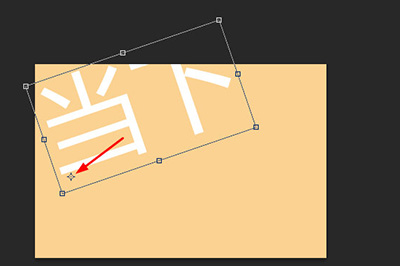
同样的你想精准的,上面的精准调整数值可以通过修改来调整。
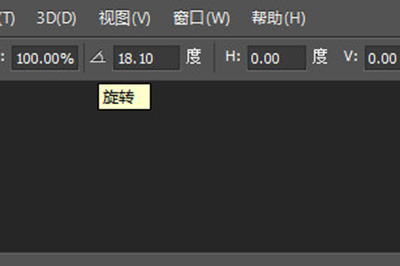
以上就是用PS如何将图片旋转的方法,小伙伴们学到了吗,快去将你的图片按照以上所说的方法来进行旋转调整一下吧。
PhotoshopCC相关攻略推荐: